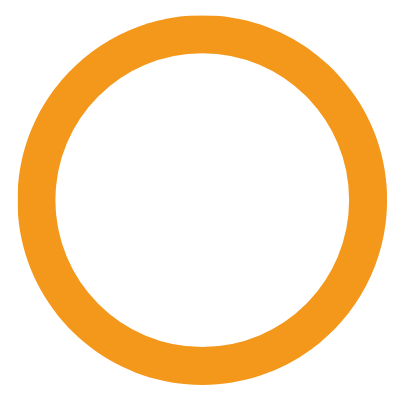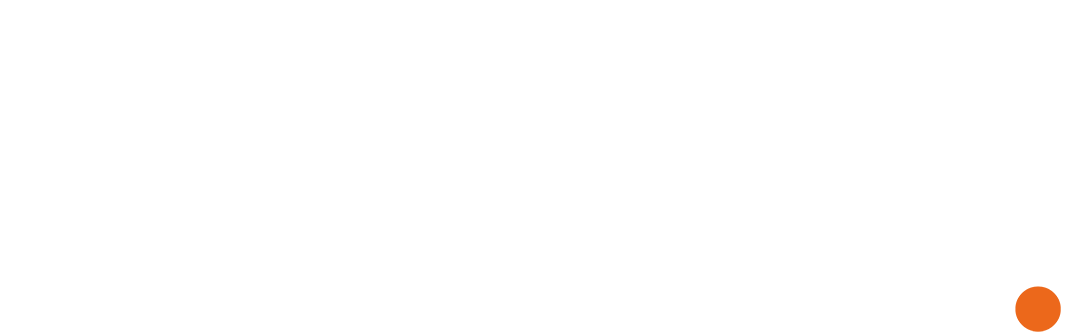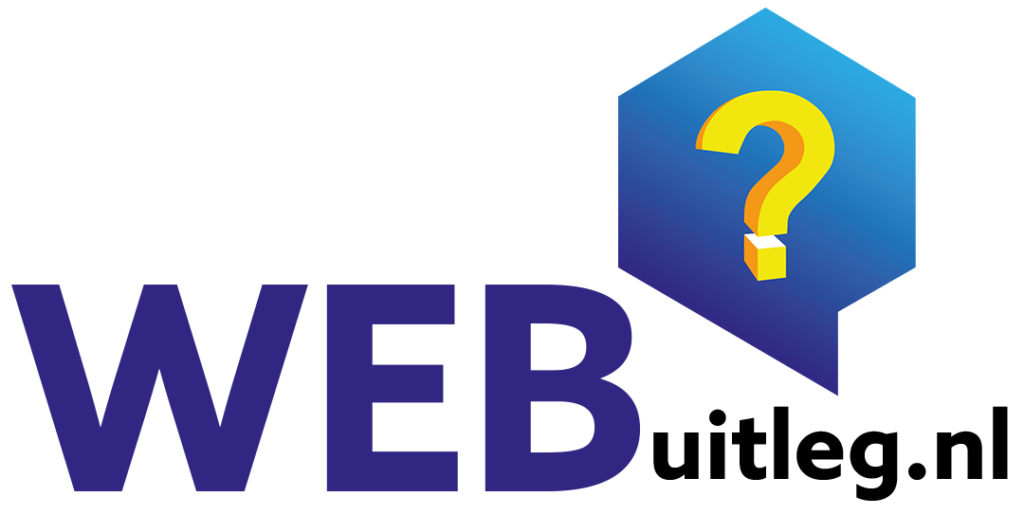Als je net als ik bent, heb je waarschijnlijk de officiële Chrome-extensie van Trello gebruikt om snel een URL aan je Trello-bord toe te voegen, of misschien heb je het gebruikt om snel tussen borden te springen.
Helaas heeft het Chrome-webwinkelteam van Google rond juni 2021 de extensie van de lijst gehaald en heeft Atlassian de bronnen intern niet kunnen vinden om het probleem op te lossen.
Natuurlijk zijn er misschien andere extensies die vergelijkbare dingen doen, maar de kans is groot dat u bij een bedrijf werkt dat Chrome-extensies van 3rd-party vergrendelt.
Gelukkig voor ons zijn er workarounds!
Snel links toevoegen aan je Trello Board
Trello heeft een officiële vervanging gebouwd om snel elke URL aan je Trello-borden toe te voegen.
- Bezoek deze link: https://trello.com/add-card
- Sleep de link die Trello je op die pagina aanbiedt naar de bladwijzerbalk van je browser
(Je kunt ook een link aanmaken die een kaart aan een specifiek bord of specifieke lijst toevoegt) - Wanneer je op een pagina bent die je wilt opslaan in Trello, klik je op de link met bladwijzers en Trello toont je een pop-up om die link op te slaan op een van je borden
Snel een Trello-bord openen
De officiële Chrome-extensie waarmee je gemakkelijk naar elk Trello-bord kunt springen door op “T” te drukken – deze functionaliteit is nu ingebouwd in Trello!
- Trello openen
- Druk op “B” op uw toetsenbord
- Voer de naam in van het bord waarnaar u wilt springen
- Klaar!
Zoeken in Trello
Met de extensie kun je ook binnen Trello zoeken zonder dat je de Trello-app hoeft te laden. U kunt de ingebouwde aangepaste zoekmachinefunctie van Google Chrome gebruiken om dit opnieuw te kunnen doen.
- Een aangepaste zoekmachine toevoegen door deze instructies te volgen
- Bel uw zoekmachine, stel de snelkoppeling in op en voer voor de URL
TrelloThttps://trello.com/search?q=%s
De snelkoppeling gebruiken:
- Klik op de adresbalk van Chrome
- De tekst wissen
- Druk op je toetsenbord en druk op .
Ttab - Voer de tekst in waarnaar u wilt zoeken en druk vervolgens op of op uw toetsenbord op enter.
Je wordt dan naar de zoekresultaten in Trello gebracht!